Korzystanie z skrótów klawiszowych oszczędzi Ci wiele godzin pracy podczas odczytywania korespondencji na poczcie email. Jest to szczególnie ważny argument, gdy korzystasz z laptopa wyposażonego w touchpad zastępujący klasyczną myszkę. Poczta Gmail wchodząca w zakres pakietu Google Workspace, oferuje wiele funkcji skrótów. Zapoznaj się z 12 trikami, które ułatwiają pracę w każdych warunkach.
Poczta Gmail dzieli skróty klawiaturowe na dwie grupy. Do pierwszej zalicza te, które są włączone domyślnie. Drugą grupę należy włączyć manualnie w ustawieniach poczty. Aby zobaczyć wszystkie skróty klawiaturowe oferowane przez Gmaila, naciśnij Shift+? podczas przeglądania skrzynki odbiorczej Gmaila. Poniżej wybraliśmy dla Ciebie 12 najefektywniejszych skrótów.
Otwieranie wiadomości na poczcie Gmail
Możesz użyć klawiszy strzałek w górę i w dół, aby poruszać się po skrzynce odbiorczej. Korzystając z strzałek zobaczysz niebieską, pionową linię poruszającą się wzdłuż lewej krawędzi skrzynki odbiorczej. Aby otworzyć wybraną wiadomość, naciśnij Enter.
Nawigacja w skrzynce odbiorczej
Podczas przeglądania wiadomości e-mail naciśnij klawisz N, aby przejść do następnej wiadomości w rozmowie, a klawisz P aby wrócić do poprzedniej wiadomości. Naciśnij klawisz Enter aby rozwinąć i zwinąć wiadomości w rozmowie.
Włączenie nieaktywnych skrótów klawiszowych
Aby włączyć poniższe skróty, kliknij ikonę koła zębatego w prawym górnym rogu skrzynki odbiorczej i wybierz Ustawienia . Na karcie Ogólne przewiń w dół do Skróty klawiaturowe i kliknij Włącz skróty klawiszowe . Aby zakończyć, przewiń w dół i kliknij przycisk Zapisz zmiany.

Tworzenie nowej wiadomości na Gmailu
Naciśnij klawisz C, aby utworzyć nową wiadomość. Użyj Shift+C, aby utworzyć wiadomość w nowym oknie. Aby utworzyć wiadomość na nowej karcie kliknij klawisz D.
Przejście do następnej lub poprzedniej wiadomości email
Po otwarciu wiadomości e-mail naciśnij klawisz J aby przejść do następnej wiadomości e-mail w skrzynce odbiorczej. Naciśnij klawisza K wrócić do poprzedniej wiadomości e-mail.
Odświeżenie lub powrót do głównego widoku skrzynki odbiorczej
Naciśnij klawisz U aby odświeżyć skrzynkę odbiorczą lub powrócić do głównego widoku skrzynki odbiorczej, jeśli masz otwartą wiadomość e-mail.
Wyciszenie rozmowy
Wybierz rozmowę i naciśnij klawisz M aby ją wyciszyć. Wyciszanie archiwizuje wybrany wątek.
Przeniesienie wiadomości do Kosza lub archiwum
Po wybraniu wiadomości w skrzynce odbiorczej, naciśnij klawisz # aby przenieść ją do kosza. Aby zarchiwizować wiadomość naciśnij klawisz E .
Odłożenie wiadomości email na później
Aby odłożyć otrzymanie wiadomości na późni wybierz e-mail w skrzynce odbiorczej i naciśnij klawisz B. Wiadomość zniknie z Twojej skrzynki odbiorczej i pojawi się ponownie na górze listy w wybrany przez Ciebie czasie.
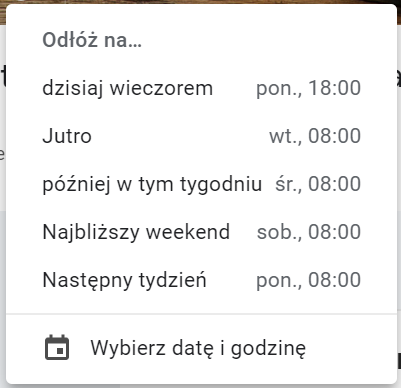
Wyróżnienie wiadomości email na liście
Podczas przeglądania skrzynki odbiorczej naciśnij klawisz S aby wyróżnić daną wiadomość gwiazdką. Aby usunąć wyróżnienie kliknij ponownie klawisz S.
Przejście do wyszukiwarki wiadomości
Podczas przeglądania skrzynki odbiorczej naciśnij klawisz /, aby przenieść kursor do pola wyszukiwania u góry strony.
Odpowiadanie lub przekazywanie wiadomości dalej
Aby odpowiedzieć na wiadomość naciśnij klawisz R lub klawisz A aby odpowiedzieć wszystkim. Naciśnij klawisz F aby przekazać konwersację dalej. Połącz klawisze R, A lub F z Shift za aby wykonać powyższe funkcje w nowym oknie.
Wysyłanie wiadomości email
Naciśnij przyciski Tab+Enter aby wysłać wiadomość.
Inne skróty klawiszowe w poczcie Gmail
Korzystając z klawisza G uzyskasz dostęp do wielu przydatnych poleceń. Jako najciekawsze wyróżniliśmy 6 poniższych kombinacji:
- Kliknij G+A aby przejść do całej poczty,
- Kliknij G+I aby przejść do głównej skrzynki odbiorczej,
- Kliknij G+S aby przejść do wiadomości oznaczonych gwiazdką,
- Kliknij G+D aby przejść do wersji roboczych,
- Kliknij G+T aby przejść do wysłanej poczty,
- Kliknij G+C aby przejść do listy kontaktów.
Znajomość skrótów może nie tylko ułatwić i przyspieszyć Twoją pracę, ale również sprawi że korzystanie z Gmail stanie się jeszcze lepszym doświadczeniem. Pełną informację o Gmail w pakiecie Google Workspace w home.pl znajdziesz pod: https://home.pl/google-workspace/



